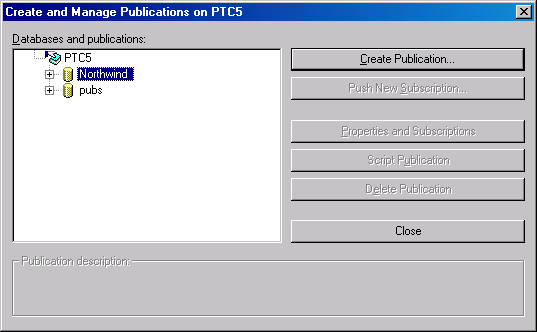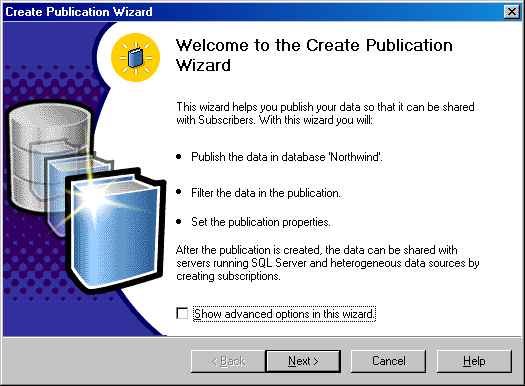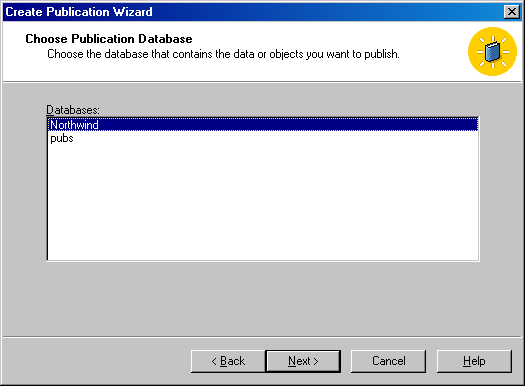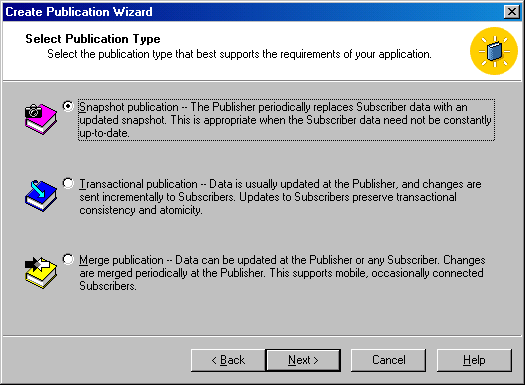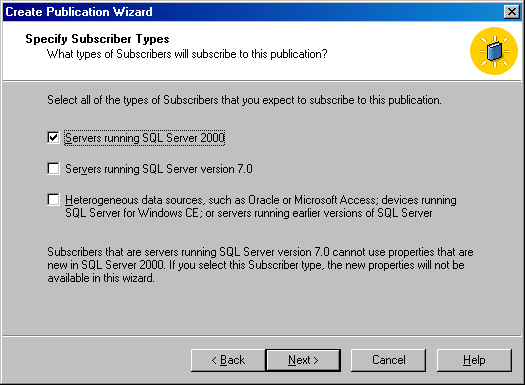Лекция 26: Репликация в Microsoft SQL Server: обзор типов репликации и репликация моментальных снимков
Репликация моментальных снимков
В этом разделе приводится подробная информация о репликации снимков. Сначала вы узнаете, когда следует использовать репликацию снимков. Затем вы узнаете, как конфигурировать этот тип репликации.
Применение репликации снимков
Репликация снимков очень полезна в определенных ситуациях, когда достаточно использовать статические данные. Как вы уже знаете, при репликации снимков создается снимок мгновенного состояния данных, и этот снимок копируется подписчикам. Эти данные не обновляются, пока не будет применен следующий снимок. Если вы используете репликацию снимков, то вам не следует модифицировать данные на подписчике, поскольку они будут перезаписаны, когда будет применен следующий снимок.
К типам приложений, которым может помочь применение репликации снимков, можно отнести:
- Списки цен, которые распространяются на удаленные хранилища. Обычно вполне достаточно обновлять цены один раз в сутки.
- Поисковые таблицы, которые не требуют частого обновления.Поисковые таблицы обычно имеют относительно статичные данные.
Другие приложения также могут использовать репликацию снимков. Однако при необходимости частой репликации данных более полезны репликация транзакций и репликация слиянием.
Конфигурирование репликации моментальных снимков
Как уже говорилось, прежде чем конфигурировать любой тип репликации, вы должны задать параметры публикования и распространения, что уже описано выше в этой лекции. Чтобы задать репликацию снимков, вам нужно сначала сконфигурировать публикацию и затем сконфигурировать подписчиков.
Конфигурирование публикаций
Конфигурирование публикации позволяет вам указывать, какие данные будут реплицироваться, как они будут реплицироваться и когда будет происходить репликация. Для конфигурирования публикации выполните следующие шаги.
- В окне Enterprise Manager откройте меню Tools. Далее укажите пункт Replication (Репликация) и затем выберите команду Create and Manage Publications (Создание и управление публикациями) или выберите пункт Wizards, раскройте в появившемся диалоговом окне Select Wizard папку Replication и выберите Create Publication Wizard. В обоих случаях появится диалоговое окно Create and Manage Publications (рис. 26.13). В этом диалоговом окне вы можете выбрать базу данных или таблицу, содержащую данные, которые вы хотите публиковать.
Если публикации уже существуют, то в дополнение к кнопке Create Publication (Создать публикацию) будут доступны следующие кнопки:
- Push New Subscription (Новая push-подписка).Позволяет вам создать новую push-подписку для уже существующей публикации. Этот процесс описан в разделе "Конфигурирование подписок" ниже в этой лекции.
- Properties and Subscriptions (Свойства и подписки). Позволяет вам модифицировать свойства как публикаций, так и подписок.
- Script Publication (Сценарий создания публикации).Позволяет вам создать сценарий, который можно использовать для создания других публикаций.
- Delete Publication (Удалить публикацию).Позволяет вам удалить уже сконфигурированную публикацию.
- Выберите базу данных, которую хотите использовать для данной публикации (на рис. 26.13 выбрана база данных Northwind), и затем щелкните на кнопке Create Publication для вызова мастера создания публикаций Create Publication Wizard. Появится начальное окно мастера Create Publication Wizard (рис. 26.14).
- Обратите внимание на флажок Show advanced options in this wizard (Показать дополнительные параметры в этом мастере) внизу этого окна. В данном примере мы не будем устанавливать этот флажок. Если установить этот флажок, то мастер предложит вам варианты создания подписок с немедленными обновлениями (immediate updating) и отложенными обновлениями (queued updating). Этот дополнительный выбор позволяет подписчикам обновлять данную публикацию так же, как и издателю. Кроме того, мастер предложит вам возможность преобразования данных в подписках.
Щелкните на кнопке Next, чтобы появилось окно Choose Publication Database (Выбор базы данных для публикации) (рис. 26.15). В этом окне вы можете (снова) выбрать базу данных, содержащую данные, которые хотите публиковать. Будет выделена база данных, выбранная вами на шаге 2.
- Щелкните на кнопке Next, чтобы появилось окно Select Publication Type (Выбор типа публикации) (рис. 26.16).
В этом окне вы можете выбрать один из трех типов репликации. Будут представлены следующие варианты выбора:
- Snapshot publication (Публикация для репликации снимков). Создает публикацию для репликации снимка соответствующей статьи, который периодически копируется на подписчик. Такую публикацию можно создавать из любой таблицы.
- Transactional publication (Публикация для репликации транзакций). Создает публикацию для репликации транзакций, в соответствии с которыми происходит обновление подписки изменениями, выполненными на издателе. Статьи могут создаваться только из таблиц с первичным ключом.
- Merge publication (Публикация для репликации слиянием). Создает публикацию для репликации слиянием, которая позволяет выполнять двустороннюю репликацию между издателем и подписчиком. Статьи могут создаваться из любых таблиц.
- Щелкните на кнопке выбора Snapshot Publication и щелкните на кнопке Next, чтобы появилось окно Specify Subscriber Types (Указание типов подписчиков) (рис. 26.17). В этом окне вы можете указывать, будут ли все подписчики использовать SQL Server. На рис. 26.17 показана установка по умолчанию, которая указывает, что все подписчики будут работать с SQL Server 2000 (Servers running SQL Server 2000). Если вас устраивает этот выбор, то вы конфигурируете репликацию для использования собственных типов данных SQL Server 2000. Если в вашей конфигурации имеются системы с SQL Server 7, установите второй флажок. Если в вашей конфигурации имеются системы, не использующие SQL Server, вам следует установить третий флажок, который указывает, что данные репликации будут преобразовываться с символьный формат. Это преобразование сложных собственных типов данных приводит к дополнительной нагрузке на серверы.